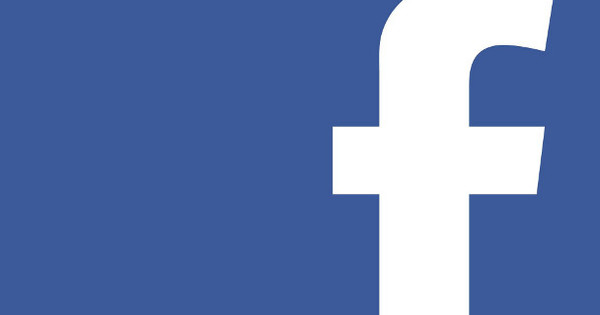Umorni ste od standardnih Windows ikona? Zatim ga zamenite domaćim. To možete učiniti za programe, fascikle i datoteke. Sve dok imate prave alate. Ovako sami pravite ikone za Windows 10.
Pre nego što počnemo, korisno je da ukratko razmotrimo kako funkcionišu ikone. U operativnom sistemu Windows ikone koriste ico format datoteke. U praksi je, naravno, često potrebno nekoliko piktograma, različitih veličina. Oni se obično čuvaju kao skup u dll datoteci. Dobar primer je datoteka imageres.dll. Možete ga pronaći u korenu čvrstog diska, u potfascikli System32.
Prvo navodimo datoteke koje sadrže zanimljive ikone. Ovo možete koristiti kao osnovu za svoju: možete da izmenite postojeću ikonu i da je koristite za kreiranje nove. Takođe možete kreirati svoju sopstvenu ikonu.
Lokacije ikona Windows
\explorer.exe
\System32\accessibilitycpl.dll (na primer, C:\Windows\System32\accessibilitycpl.dll)
\System32\comptui.dll
\System32\comres.dll
\System32\ddores.dll
\System32\dmdskres.dll
\System32\dsuiext.dll
\System32\ieframe.dll
\System32\imageres.dll
\System32\mmcndmgr.dll
\System32\mmres.dll
\System32\moricons.dll
\System32\mstsc.exe
\System32\mstscax.dll
\System32\netcenter.dll
\System32\netshell.dll
\System32\networkexplorer.dll
\System32\pifmgr.dll
\System32\pnidui.dll
\System32\sensorscpl.dll
\System32\setupapi.ll
\System32\shell32
\System32\wiashext.dll
\System32\wmploc.dll
\System32\wpdshext.dll
Prikaži ikone
Pomoću eksternog softvera možete otvoriti dll datoteke i pogledati ikone. Takođe možete ukloniti ikone iz datoteke. Zatim ih možete urediti i kreirati sopstveni skup ikona. Za ovo koristimo besplatni program IconViewer. Ovaj program dodaje dodatnu karticu u prozor sa svojstvima Windows Explorer-a i stoga je jednostavan za korišćenje.
Nakon što instalirate IconViewer, otvorite Explorer. Idite do dll datoteke čije ikone želite da vidite. Kliknite desnim tasterom miša na njega i izaberite Karakteristike. Sada otvorite karticu Ikone. Napomena: Ova kartica se pojavljuje samo ako datoteka sadrži ikone. Pojavljuje se pregled ikona. Sada možete ukloniti pojedinačne ikone iz datoteke i sačuvati ih.

Izaberite ikonu i izaberite u polju Slike uređaja željenu veličinu i rezoluciju, na primer: 64x64, 32 bit. У кутији preview (desno od okvira za veličinu) možete videti pregled ikone. притисните дугме сачувати da sačuvate ikonu. Navedite odredišni folder i imenujte ikonu.
Podrazumevano, datoteka se čuva kao ico datoteka, ali to nije neophodno. У кутији Sačuvaj kao tip takođe možete izabrati da sačuvate sliku kao bitmap ili png sliku. Izaberite tu opciju ako želite da izmenite ikonu, na primer da biste je učinili svojom varijantom.
Želite da dodatno prilagodite Windows 10? Možete pročitati još mnogo saveta na kursu upravljanja Windows 10 naše Tehničke akademije, uključujući praktičnu knjigu.
Uredite ikone
Da li želite da kreirate sopstvenu ikonu na osnovu postojeće ikone? Za ovo koristimo IcoFX. Ovaj program nažalost nije besplatan, ali možete ga isprobati besplatno 30 dana. Nakon instalacije, izaberite u programu za Datoteka, Otvori i pokažite na datoteku ikona. Izaberite ikonu koju želite da prilagodite i kliknite Ekstrakt.
Ikona se prikazuje u glavnom prozoru. Preko trake sa alatkama Alati možete prilagoditi ikonu na nivou piksela, na primer promenom boja ili dodavanjem novih elemenata. Editor je sličan Microsoft Paint-u. Koristite traku sa alatkama boje da izaberete željene boje. Na kraju, sačuvajte datoteku kao ico datoteku. Izaberi Datoteka, Sačuvaj kao i izaberite na Sačuvaj kao tip испред Windows ikona (*.ico).

Koristite sopstvenu sliku kao ikonu
Takođe je moguće koristiti postojeću sliku kao ikonu. Zamislite png, jpg ili bmp sliku. Preko veb stranice icoconvert.com možete konvertovati postojeću sliku i, ako je potrebno, ažurirati je i učiniti pogodnom kao ikona.
кликните на Одаберите датотеку i pokažite na datoteku za koju želite da napravite ikonu. кликните на Отпремити. U drugom koraku naznačite koji deo slike treba da završi u ikoni. Opsecanje je korisno ako je originalna slika veća od one koju želite da prikažete na ikoni.
U trećem koraku možete po želji dodati okvir, ali na sreću ovaj korak nije neophodan. Zatim označite format datoteke u koji sliku treba konvertovati. Izaberite ovde ICO za Windows 7, Windows 8, Vista i XP. Suprotno onome što veb lokacija sugeriše, ico datoteka je takođe pogodna za Windows 10.
Konačno kliknite Pretvori ICO. Kada se konverzija završi, link će se pojaviti Preuzmite svoje ikone i možete preuzeti ikonu.

Zamenite ikone
Sada kada imate sopstvenu kolekciju ikona, možete zameniti postojeće. Jednostavan način da postavite sopstvenu ikonu za fasciklu, datoteku ili program je da napravite prečicu. Zatim ovoj prečici možete dati sopstvenu ikonu.
Kliknite desnim tasterom miša na radnu površinu i izaberite Novo, prečica. Nakon kreiranja prečice, kliknite desnim tasterom miša na nju i izaberiteKarakteristike. Kliknite na karticu Prečica i kliknite Druga ikona. кликните на Da listam i pokažite na ikonu.
Konačno, možete promeniti i podrazumevane ikone na radnoj površini. Otvorite prozor postavki (taster Windows+I) i izaberite Personalizacija, Teme. Kliknite na desnu stranu prozora Podešavanja ikone na radnoj površini. U novootvorenom prozoru izaberite ikonu koju želite da promenite i kliknite Druga ikona. Postavite pokazivač na novu ikonu i kliknite У реду. Ponovite za sve ikone koje želite da prilagodite.